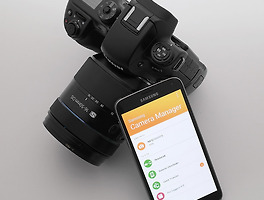디지털 카메라를 이용해서 촬영된 사진들은 보통 PC에 저장을 하게 되는데 전송하는 방법은 SD카드를 분리하거나 카메라를 PC에 직접 연결하는 두 가지 방법이 일반적입니다. 그런데 사진 한 두 장을 PC에 전송하려고 위와 같은 작업들을 하기에는 약간 귀찮을 수 있습니다. 그래서 이번 리뷰에서는 삼성 NX1의 오토백업이라는 기능을 이용해서 무선으로 간편하게 사진이나 동영상을 PC에 백업하는 방법에 대해서 자세하게 살펴보도록 하겠습니다.
삼성 NX1을 PC에 연결하면 i-Launcher라는 프로그램을 설치할 수 있는데 가장 아래쪽에는 PC Auto Backup라는 메뉴가 활성화되어 있는 것을 알 수 있습니다. 만약 비활성화되어 있다면 해당 아이콘을 눌러서 다운로드를 받을 수 있습니다.
PC Auto Backup을 설치하면 서버의 이름을 지정해 줄 수 있는데 자신만의 이름을 설정해 주는 것이 좋을 것 같습니다.
그리고 무선으로 전송될 사진이나 동영상을 저장할 수 있는 폴더도 지정해 주어야 하는데 해당 폴더의 아래쪽에 사진이 촬영된 날짜 별로 새로운 폴더가 생성됩니다.
삼성 NX1을 이용해서 촬영된 사진을 PC에 무선으로 백업하는 방법은 간단한데 우선 리뷰 화면에서 메뉴의 옆쪽에 배치되어 있는 공유 버튼을 눌러주면 됩니다.
공유 버튼을 눌러주면 주변 기기 중에서 사진을 전송할 기기를 선택해 줄 수 있는데 PC Auto Backup 기능을 사용하기 위해서는 PC 버튼을 눌러주어야 합니다.
PC Auto Backup 프로그램이 트레이에 있는 상주한 상태에서 SD카드를 한 번 PC에 연결하면 서버 정보가 전송이 되고 삼성 NX1의 화면에서도 백업 서버의 정보를 확인해 볼 수 있습니다.
서버 정보가 확인되고 자신이 사용하고 있는 공유기에 접속을 해 주면 이 후에는 자동으로 공유기에 연결이 됩니다.
공유기 접속이 완료되면 사진이나 동영상들이 전송되기 시작하는데 속도는 제법 빠른 편이서 답답하다는 느낌이 들지는 않았고 RAW(SRW) 파일도 무선으로 전송이 가능했습니다.
사진이나 동영상의 전송이 완료되면 위와 같은 메시지가 표시되는데 폴더 열기를 선택하면 자신이 지정한 폴더의 아래쪽에 사진을 촬영한 날짜 별로 별도의 폴더가 생성되는 것을 확인할 수 있습니다.
지금까지 삼성 NX1의 오토 백업 기능이 대해서 자세하게 살펴보았는데 카메라나 SD카드를 PC에 연결하지 않고도 간단하게 사진이나 동영상을 전송할 수 있기 때문에 많지 않은 숫자의 사진이나 동영상을 PC에 백업하려는 경우에 상당히 유용할 것으로 예상이 되었습니다.
이 후에는 삼성 NX1으로 촬영된 사진들이 이어집니다.